Problemen met Surface Dial oplossen
Applies To
Surface DevicesOpmerking: Sommige producten zijn mogelijk niet beschikbaar in jouw land of regio.
Opmerking: Als u de Surface Dial wilt gebruiken, moet u pc de Windows 10 Jubileumupdate of hoger gebruiken en Bluetooth 4.0 LE hebben.
De Surface Dial wordt niet gekoppeld met mijn pc
Controleer eerst of u de koppelingsstappen hebt uitgevoerd:
-
Selecteer de Startknop op de pc en daarna Instellingen > Apparaten > Bluetooth- en andere apparaten.
-
Schakel Bluetooth in.
-
Verwijder de onderkant van de Surface Dial om het batterijvak te openen. Zorg dat het apparaat twee AAA-batterijen bevat. Verwijder het batterijlipje van de onderkant van de Surface Dial.
-
Houd de knop naast de batterijen ingedrukt totdat het Bluetooth-lampje knippert. Dit lampje bevindt zich tegenover de knop, aan de andere kant van de batterijen.
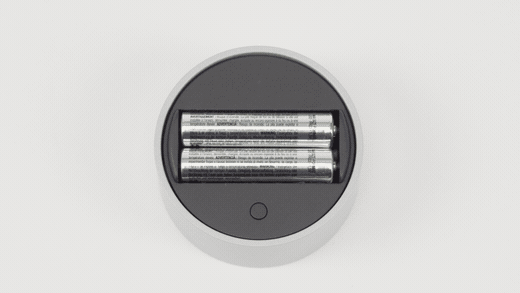
-
Ga terug naar de pagina met Bluetooth-instellingen op de pc en selecteer Bluetooth- of ander apparaat > Bluetooth.
-
Selecteer Surface Dial in de lijst met apparaten. Volg eventuele aanvullende instructies op en selecteer daarna Gereed.
-
Verwijder de beschermende folie van de Surface Dial.
Zit u vast? Doe dan het volgende:
Als het koppelingslampje niet gaat branden
Controleer eerst of de batterijen correct zijn geplaatst. Verwijder de batterijen (eronder zie je een diagram) en plaats de batterijen terug volgens het diagram. Druk nogmaals op de koppelingsknop. Als het LED-koppelingslampje na 10 seconden niet gaat branden, heb je nieuwe batterijen nodig.
Als je de batterijen vervangt en het koppelingslampje nog steeds niet gaat branden, maak dan een serviceorder zodat we je Surface Dial kunnen vervangen.
Als het koppelingslampje drie keer knippert en vervolgens stopt
Dit betekent dat de Surface Dial is gekoppeld met een ander apparaat in de buurt. Ga naar dat apparaat en verwijder het uit de lijst met Bluetooth-apparaten in Instellingen. Ga vervolgens terug naar het apparaat waarmee je de Surface Dial wilt koppelen en probeer opnieuw te koppelen.
Hopelijk ben je nu klaar om aan de slag te gaan. Nog steeds niet gekoppeld? Probeer het volgende:
Als het koppelingslampje nog steeds knippert (meer dan driemaal)
Controleer of Bluetooth is ingeschakeld op het apparaat waarmee je de Surface Dial wilt koppelen. Als Bluetooth al is ingeschakeld, probeer je verbinding te maken door de stappen uit te voeren in 'De Surface Dial wordt niet gekoppeld met mijn pc' hierboven.
Als dat niet werkt, kijk dan of je het apparaat kunt verbinden met andere Bluetooth-apparaten. Zo niet, dan heeft het probleem niet te maken de Surface Dial, maar is er een Bluetooth-probleem met het apparaat. Als andere Bluetooth-apparaten wel kunnen worden gekoppeld, controleer je of je pc Bluetooth 4.0 LE ondersteunt en of de Windows 10 Jubileumupdate (versie 1607) is geïnstalleerd. Als je die dingen hebt geverifieerd en deze nog steeds niet wordt gekoppeld, maak je een serviceorder zodat we je Surface Dial kunnen vervangen.
De Surface Dial is gekoppeld, maar werkt niet goed
Voordat je de onderstaande opties probeert, verwijder je de onderkant van de Surface Dial om het batterijvak te openen. Houd de koppelingsknop ingedrukt en zorg dat het LED-koppelingslampje driemaal knippert en daarna uitgaat. Als het lampje niet knippert of na driemaal blijft knipperen, doorloop je de stappen voor het koppelen van de Surface Dial. Als het LED-koppelingslampje driemaal knippert, kun je het volgende proberen:
-
Verwijder de batterijen uit de Surface Dial om deze opnieuw in te stellen. Je hoeft de Surface Dial niet opnieuw te koppelen.
-
Verwijder de Surface Dial uit de Bluetooth-instellingen en voeg hem daarna opnieuw toe.
-
Start de pc opnieuw op (niet afsluiten).
-
Verwijder de stuurprogramma's voor de Surface Dial, installeer ze opnieuw en start de pc opnieuw op (niet afsluiten).
Opmerking: Houd er rekening mee dat de standaardfuncties voor de Surface Dial kunnen veranderen, afhankelijk van de app of software die u gebruikt. Zie Surface Dial-instellingen wijzigen.
Mijn Surface Dial is stoffig en vuil
De veiligste manier om de Surface Dial schoon te maken, is stof of vuil te verwijderen met behulp van tape of een plakroller.











